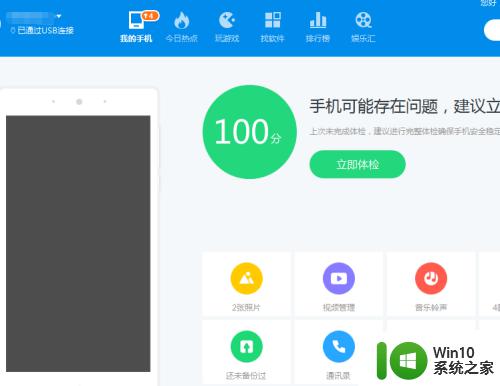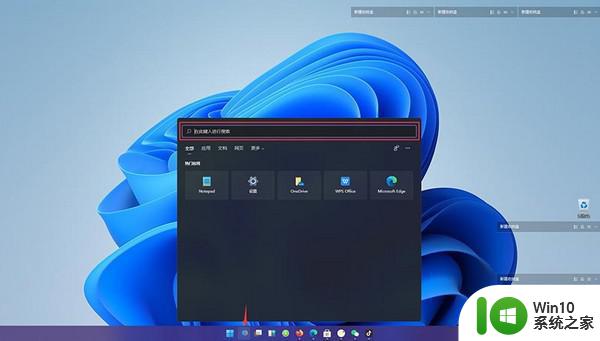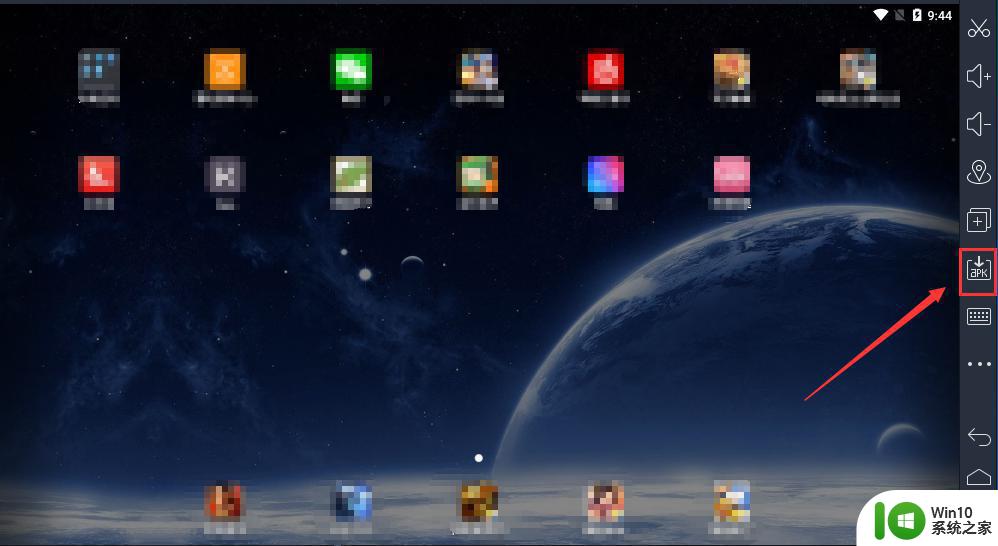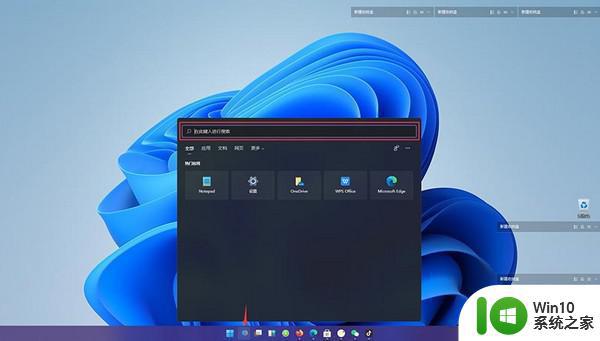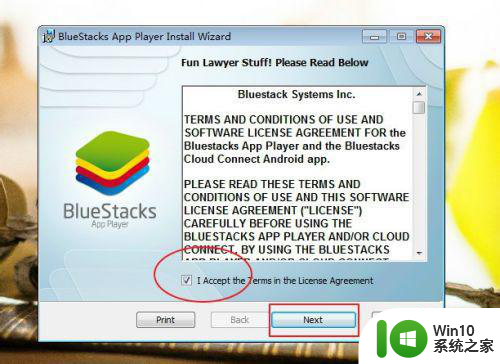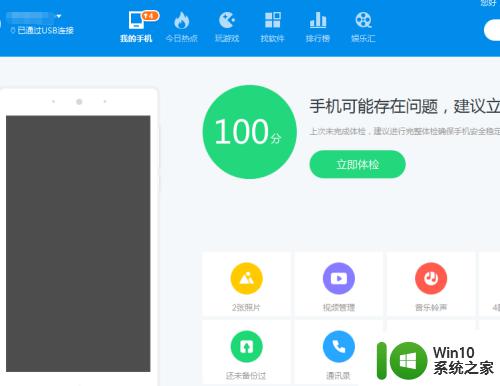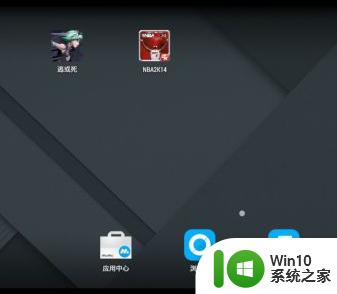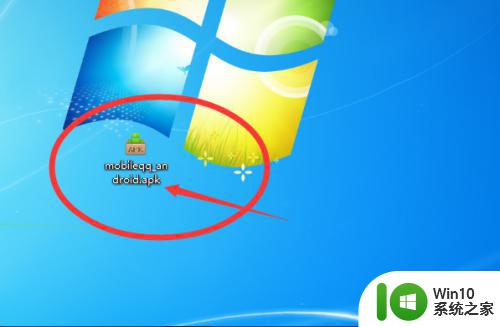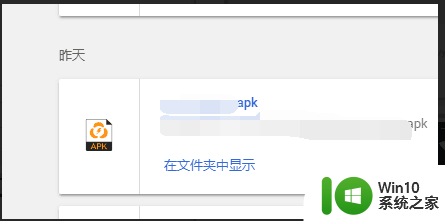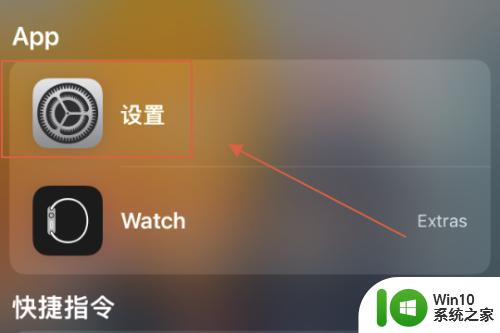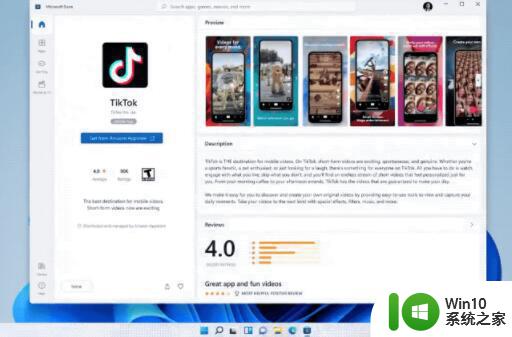w10电脑安装apk文件详细步骤 w10电脑怎么安装apk文件
apk文件是Android操作系统使用的一种应用程序包文件格式,用于分发和安装移动应用及中间件,有些用户在win10系统中安装完安卓手机模拟器之后,想要安装相应的安卓软件就需要事先安装apk文件,那么w10电脑安装apk文件详细步骤呢?下面小编就来告诉大家w10电脑怎么安装apk文件。
具体方法:
1、首先我们需要下载“完美Win10手机助手”工具(直接在百度中搜索下载),此工具可以将安卓APK安装部署到Win10手机,同时还支持APK转换成APPX以实现Win10手机自动识别并安装运行的功能。
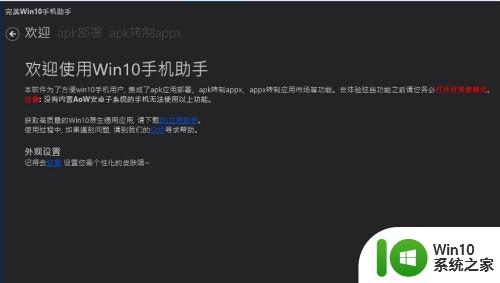
2、安装并运动“完美Win10手机助手”工具,从打开的程序主界面中,点击“连接设备”下拉列表,从中选择“USB数据线连接”或“无线局域网连接”两种方式之一进行连接。
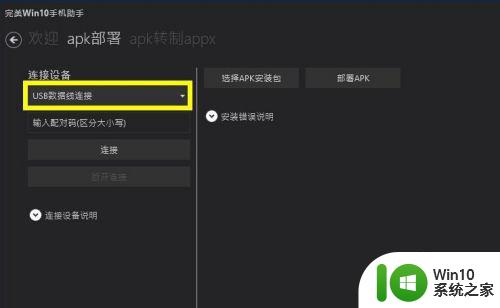
3、接下来需要输入适配码:打开Win10手机,依次进入“设置”→“更新和安全”→“面向开发者人员”界面下,勾选开启“开发者人员”模式。同时开启“设备发现”功能。点击“配对”按钮,然后将此适配码输入到“完整Win10手机助手”界面,并点击“连接”按钮。
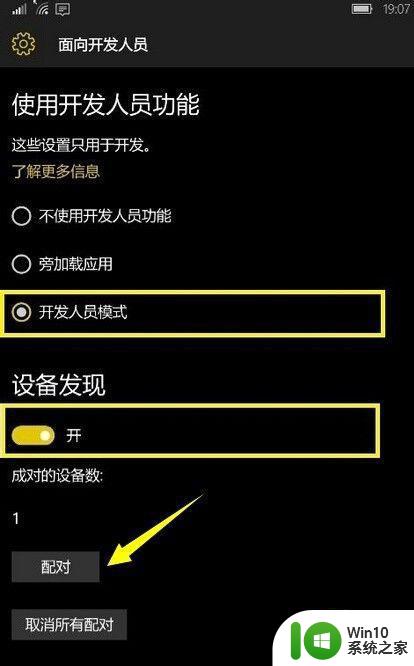
4、在“完美Win10手机助手”界面中,点击左上角的“选择APPX的输出位置”按钮,并定位到要输出APPX文件的位置。如图所示:
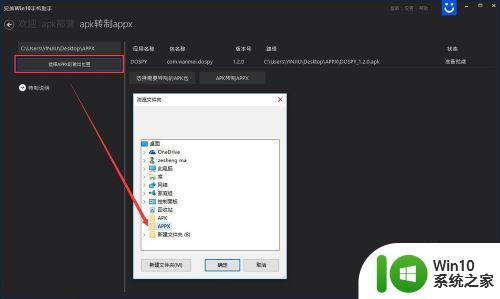
5、接下来切换到“APK转制APPX”选项卡,点击“选择需要转换的APK包”按钮,并选择一个或多个APK应用进行转制操作。
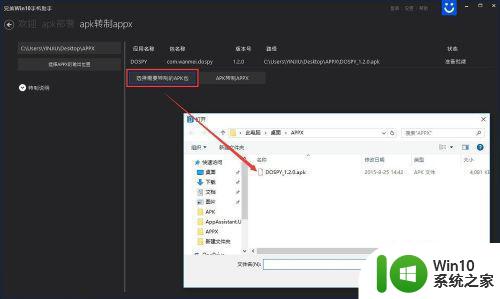
6、待要转制的APK应用添加完成后,点击“APK转制APPX”按钮,即可实现APK转制成APPX操作。之后APPX应用就可以直接安装到Win10手机中啦。
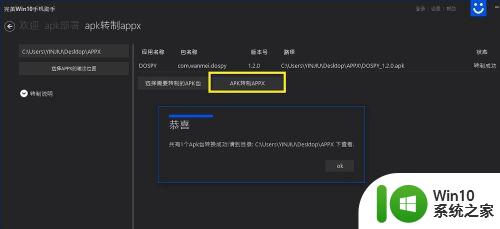
7、在确保Win10手机正常连接电脑的情况下,进入APPX目录,找到相应的APPX文件,并拷贝到手机。

8、接下来在手机中,打开“文件资源管理器”,找到对应的APPX并直接点击文件进行安装即可。
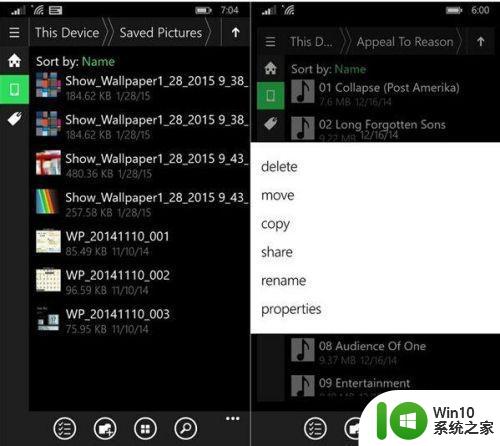
以上就是小编给大家介绍的w10电脑怎么安装apk文件了,还有不清楚的用户就可以参考一下小编的步骤进行操作,希望能够对大家有所帮助。